
iPhoneの名前を変更する方法(デバイス名)
使用しているどのiPhoneにも必ず名前が付いていて、デフォルトの設定では「(Apple IDの名前)のiPhone」という名前になっています。
Apple IDに登録されている名前は多くの人は本名であることが多い為、iPhoneの名前に本名が表示されることに抵抗がある方も多いのではないでしょうか。
こちらの記事ではそのiPhoneの名前(デバイス名)の変更方法の解説をします。
デフォルト名のままでは本名が筒抜けに!?
iPhoneの設定からWi-Fiのネットワークの一覧を観ると、「〇〇のiPhone」と全く知らない人の名前が出てきたことはないでしょうか。
これは近くにいるiPhoneのユーザーが、「iPhoneの名前」をデフォルトの状態でインターネット共有をオンにしている状態になっているためです。
最近では2台目としてiPad等を外出先でも使用する人が多く、多くの人がテザリングで通信を行なっています。
そのためApple IDで使用している本名が近くにいる人々に筒抜けになるリスクは大きいと言えます。
デフォルトのままになっている人は今すぐに変更を行い、デバイス名からApple IDの名前を削除しましょう。
「Apple IDの名前」と「iPhoneの名前」の違い
iPhoneを使用する上で登場するこの2つの「名前」の違いについて整理しておきましょう。
・「Apple IDの名前」…Apple IDに登録されていユーザーの名前。
・「iPhoneの名前」…「iPhone本体のみ」の名前。
「Apple IDの名前」はいわゆるAppleのサービスを使用するためのアカウント名であり、「設定」(歯車のアイコン)を開くと一番上にあるアイコンの横の名前に表示されています。
「iPhoneの名前」は使用しているデバイスの名前となります。「設定」(歯車のアイコン)を開き、一番上にあるApple IDのアイコンをタップするとApple IDで使用中のデバイスの名前と機種名の一覧が表記されます。
iPhoneの名前(デバイス名)を確認または変更する手順
それでは次の手順で「iPhoneの名前」の変更を行いましょう。
1.「設定」(歯車のアイコン)を開く
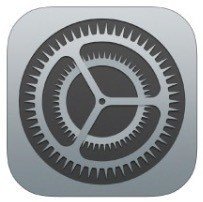
2.「一般」をタップ
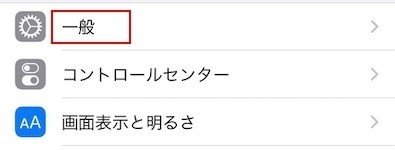
3.「情報」をタップ
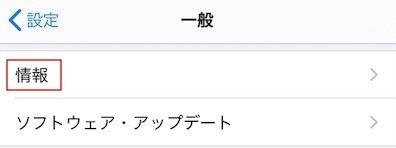
一番上に表記されているのが「iPhoneの名前」となります。変更を続ける場合は次の手順に進んでください。
4.「名前」をタップ
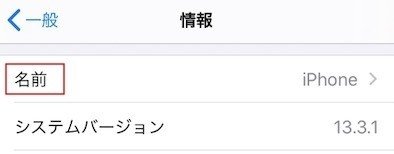
5.変えたい名前を入力して終了
以上でデバイス名の変更は終了となります。
デバイス名は他の人と重複していても使用可能なので、ひとまず本名を取り除きたい場合は「〇〇のiPhone」の自分のApple IDの名前の部分を削除するだけでもOKです。
「Apple IDの名前」の変更も可能
ちなみに使用中のデバイスを1つ1つ変更せず、「Apple IDの名前」を偽名に変更してしまうことも可能です。
その際は以下のような注意も必要です。
・変更後の名前は絶対に忘れないようにする
・配送先の名前の確認をする
本人確認が必要な場合は、本名と照らし合わせる必要があるため、使用中のデバイスがすぐにみられない状態でもわかるようしておきましょう。
配送先の名前が偽名に変更されていると荷物が届かないので、買い物の際は必ず荷物が届く名前になっているか確認を行いましょう。
不安な人はApple IDの取り扱いには注意し、デバイス名の変更だけに留めましょう。
この記事が気に入ったらサポートをしてみませんか?
